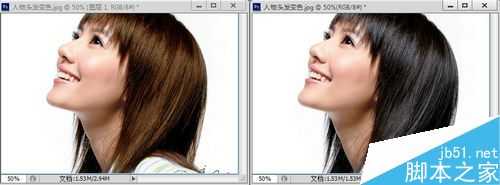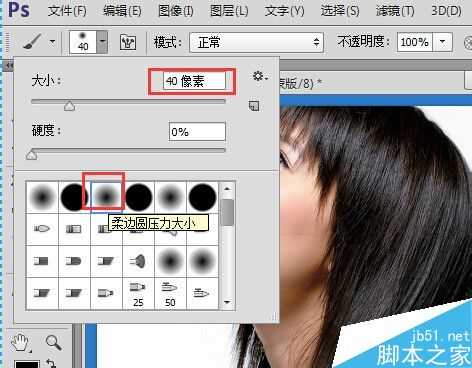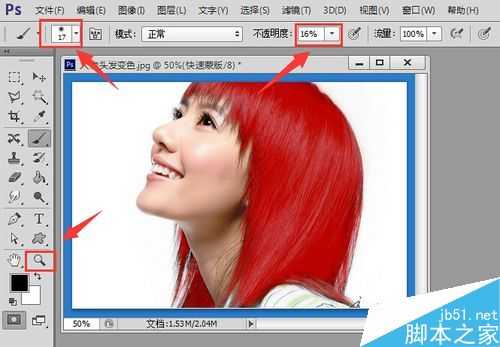利用PS更换人物头发颜色
(编辑:jimmy 日期: 2025/12/16 浏览:2)
如何将人物头发换颜色呢?利用PS将头发进行变色可表现出另一种唯美效果。下面小编就与大家分享一下通过利用PS更换人物头发颜色的具体方法。
效果对比图:
步骤
1、利用PS打开原始照片,点击“工具箱”面板中的“以快速蒙版模式编辑”按钮,如图所示:
2、选择“画笔”工具,同时点击“画笔样式”下拉列表,从中选择一种边缘柔和的画笔样式。
3、利用画笔工具涂抹人物头发部分,同时借助“放大镜”工具和“画笔透明度”和“画笔大小”参数,以尽量将头发部分全部涂抹。
4、接着点击工具箱中的“以标准模式编辑”按钮,此时将自动产生返回标准编辑模式,并根据涂抹区域形成选区。
5、点击“选择”-》“反向”菜单项,将选区反选。
6、新建一图层,将该图层的“图层样式”设置为“柔光”,给“前景色”设置一种头发的颜色,利用“填充”工具对选区进行填充即可。
以上就是利用PS更换人物头发颜色方法介绍,操作很简单的,大家按照上面步骤进行操作即可,希望这篇文章能对大家有所帮助!